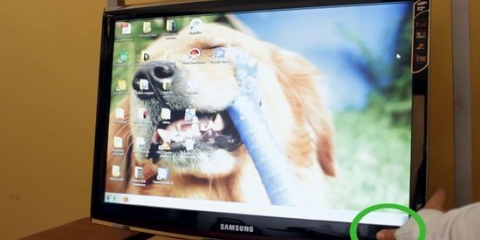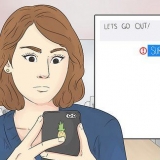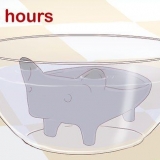Todos os computadores ficam sujos com o tempo. No entanto, os laptops precisam ser limpos com mais frequência devido à maneira como são usados. Especialmente se você costuma viajar com seu laptop, provavelmente deve limpá-lo pelo menos uma vez por mês. Um acúmulo de sujeira, especialmente na tela e nas teclas, pode afetar o funcionamento do seu laptop. Certifique-se sempre de desligar e desconectar seu laptop antes de limpar. Se possível, remova também a bateria.
Degraus
Método 1 de 3: Limpando a tela
1.
Remova a poeira da superfície com um pano de microfibra. Dobre o pano e esfregue-o suavemente para frente e para trás em toda a largura da tela. Você pode segurar a tela com a outra mão para que ela não se mova enquanto você limpa.
- Não pressione com força na tela ou tente raspar manchas difíceis - você pode danificar sua tela. Use apenas uma leve pressão para limpar a poeira da superfície.
Dica: se você não tiver um pano de microfibra, use outro pano. No entanto, outros tipos de tecido podem deixar penugem na tela.
Não use papel toalha ou lenço. Eles podem danificar a camada protetora na tela.
2. Use uma esponja úmida para sujeira. Molhe uma esponja limpa e torça até quase secar. Use água purificada ou destilada em vez de água da torneira, que pode deixar calcário na tela. Limpe suavemente a tela com uma leve pressão - sem esfregar.
Você também pode usar lenços umedecidos. Certifique-se de que eles não contenham produtos de limpeza agressivos, como amônia ou alvejante, que possam danificar sua tela.A água pode pingar no seu laptop e danificar os componentes internos, por isso certifique-se de espremer todo o excesso de líquido.Para manchas particularmente difíceis, adicione apenas uma gota de detergente suave à água. Se você tiver uma tela sensível ao toque, verifique o manual do proprietário ou o site do fabricante para determinar quais produtos de limpeza são seguros para uso.variação: Faça uma solução de limpeza com partes iguais de água e vinagre branco. Esta solução é segura para sua tela e todas as outras partes do seu laptop.
3. Invista em um kit de limpeza para telas mais sujas. Você pode comprar kits de limpeza de tela online ou em uma loja de eletrônicos. Esses kits contêm um limpador projetado especificamente para telas de laptop e geralmente vêm com um pano de microfibra. Se você tiver uma tela sensível ao toque, verifique se o conjunto é adequado para telas sensíveis ao toque.
Não use limpador de vidro na tela do laptop, especialmente se contiver amônia. Isso pode danificar a tela.4. Escove em um movimento circular para remover estrias. Depois de terminar a limpeza, pegue o pano de microfibra e esfregue suavemente a tela em movimentos circulares. Isso removerá todas as listras ou pedaços que a esponja deixar para trás.
Comece em um canto superior e mova-se em um círculo apertado na parte superior da tela, depois para frente e para trás até chegar à parte inferior.DICA DO ESPECIALISTA
Filip Boksa
Professional Home CleanerFilip Boksa é diretor e fundador da King of Maids, uma empresa de limpeza americana que limpa casas e ajuda os clientes a limpar e organizar suas casas.
Filip Boksa
Profissional de limpeza doméstica
Esteja do lado seguro e use materiais seguros para limpar a tela. As telas dos laptops são feitas de muitos materiais delicados diferentes. Não use um limpador agressivo, mas um pano de microfibra levemente úmido para remover poeira e manchas. Seque a tela imediatamente após a limpeza para evitar riscos.
Método 2 de 3: Limpando o teclado
1.
Agite a poeira solta do seu teclado. Segure as laterais do seu laptop com firmeza e vire-o de cabeça para baixo com a tela aberta. Agite o laptop suavemente para soltar migalhas e partículas maiores. Você também pode incliná-lo para o lado para liberar a sujeira sob as teclas.
- Se você não limpa seu laptop há algum tempo, ou se come regularmente enquanto usa seu laptop, agite-o sobre uma lata de lixo para evitar bagunça.
- Se você já limpou a tela, pode limpá-la novamente com o pano de microfibra depois de fazer isso. A poeira do teclado pode entrar na tela.
2. Aspire sujeira e cabelo do teclado. Se você tiver um aspirador portátil pequeno, use o menor acessório para sugar a sujeira do teclado sem danificar o laptop. Mova o acessório lentamente sobre o teclado, movendo-se de cima para baixo em cada linha do teclado.
Você também pode usar um aerossol de ar comprimido. Ao fazer isso, incline o teclado para forçar a poeira do teclado. Soprar o ar comprimido diretamente no teclado só soprará a poeira e os detritos ainda mais. Isso é especialmente verdadeiro para os teclados do MacBook, que são abertos na parte interna do dispositivo.Dica: se estiver usando ar comprimido, dobre o laptop em um ângulo de 75 graus ou coloque-o de lado. Dessa forma, você pode soprar o ar sob as teclas sem soprar a poeira ainda mais no dispositivo.
3. Use uma borracha de lápis para remover a sujeira das teclas. Se você olhar para as teclas de um ângulo, poderá ver onde a sujeira se acumulou. Pegue sua borracha de lápis e esfregue suavemente para remover a sujeira.
Depois de usar a borracha de lápis, você pode aspirar as teclas novamente apenas para remover os restos da borracha.4. Vá entre os testes com um cotonete. Sujeira pode ter se acumulado entre as teclas. Um cotonete é pequeno o suficiente para limpar este. Mergulhe o cotonete em álcool se o teclado estiver muito sujo.
Certifique-se de que o cotonete não fique muito molhado. Não pressione com muita força ao limpar. Certifique-se de que nenhum álcool pinga sob as teclas do seu dispositivo.Um cotonete embebido em álcool também funciona bem para limpar as partes superiores das teclas, especialmente se houver sujeira pegajosa que a borracha não consiga remover.5. Limpe as teclas com um pano levemente úmido. Use um pano de microfibra umedecido com água destilada ou uma mistura desinfetante de partes iguais de água e álcool isopropílico. Torça o excesso de líquido antes de usar o pano no teclado. Esfregue levemente a parte superior das teclas - não as pressione.
Depois de usar um pano levemente úmido, limpe as teclas novamente com um pano completamente seco para remover toda a umidade.6. Remova as chaves apenas se você souber como reposicioná-las. Remover as chaves pode, em alguns casos, ser a única maneira de remover toda a sujeira sob as chaves. Este é provavelmente o caso se você nunca limpou seu laptop ou se você come muito enquanto usa seu laptop. No entanto, as chaves podem ser difíceis de remover e substituir, dependendo do design do seu laptop.
Você pode tirar uma foto do seu teclado antes de tirar as teclas para ter uma referência de onde elas pertencem. Quando todas as teclas estão desligadas, você pode esquecer a ordem, especialmente para as teclas de função.Método 3 de 3: Polindo o exterior
1.
Faça uma solução de limpeza suave. Use água purificada ou destilada e algumas gotas de detergente neutro. Você também pode usar uma mistura de partes iguais de álcool e água purificada ou destilada. Não use produtos de limpeza domésticos comuns ou outros produtos químicos agressivos, como alvejante ou amônia para o exterior.
- Se você usar álcool, certifique-se de não colocá-lo na tela do seu laptop. Pode danificar os revestimentos antirreflexo e resistentes a arranhões na tela.
2. Coloque um pouco de solução de limpeza na esponja. Pegue uma esponja limpa e mergulhe-a na solução de limpeza e torça-a até que esteja quase completamente seca. Certifique-se de que não pinga, mesmo que você o aperte. Esfregue suavemente a esponja na parte externa do seu laptop.
Você pode usar a mesma esponja e solução de limpeza para limpar o touchpad do seu laptop.Não limpe as portas USB ou aberturas com a esponja - isso pode deixar o laptop úmido e danificar seus componentes internos.Variação: um esfregão de melamina, como um Mr. Esponja Wonder adequada, também pode ser usada para limpar a parte externa. Use uma pressão mais leve com essas esponjas, pois elas são levemente abrasivas e podem arranhar o acabamento. Normalmente, você precisa pré-umedecer essas esponjas, mas não precisa usar agentes de limpeza adicionais.
3. Use cotonetes para remover a sujeira das fendas. Se o seu laptop tiver costuras e fendas, elas podem acumular poeira e sujeira. Um cotonete com alguma solução de limpeza pode limpar essas pequenas áreas.
Assim como com a esponja, certifique-se de que o cotonete não esteja muito molhado. Use uma leve pressão para evitar que a umidade entre no laptop.4. Remova qualquer sujeira com um palito de dente. Se fendas estreitas, portas USB ou aberturas estiverem entupidas com detritos, passe suavemente um palito de dente sobre o exterior e retire os detritos. Mova o palito em um movimento de rotação para fora para evitar que os detritos sejam empurrados ainda mais para dentro do seu laptop.
Tenha cuidado com o palito para evitar arranhar a superfície do seu laptop. Segure-o em um ângulo, como se estivesse segurando um lápis, em vez de segurar a ponta.5. Sopre os detritos das portas USB usando ar comprimido. Segure uma lata de ar comprimido para que ele sopre para dentro e para fora da porta ou ventilação que você deseja esvaziar. Gire seu laptop e sopre de vários ângulos para garantir que você tenha limpado completamente.
Nunca sopre ar comprimido diretamente na porta ou ventilação. Isso solta a sujeira e permite que ela penetre mais fundo em sua máquina, onde pode danificar as peças.6. Use álcool para resíduos pegajosos. Se você tiver marcas particularmente pegajosas ou sujas em seu laptop que não possam ser removidas com uma limpeza suave, use uma bola de algodão com álcool. Certifique-se de que a bola de algodão não esteja muito molhada - você não quer que o álcool na sua máquina.
Use pressão moderada, esfregue repetidamente até que a mancha desapareça.se você preferir adesivos no seu laptop, você pode ter mais sorte com um limpador à base de óleo, como o HG Sticker Dissolver.DICA DO ESPECIALISTA
Jeremy Mercer
Reparador de computadoresJeremy Mercer é gerente e reparador líder da MacPro-LA em Los Angeles, Califórnia. Ele tem mais de uma década de experiência em reparos eletrônicos e trabalhando em lojas de eletrônicos especializadas em Macs e PCs.
Jeremy Mercer
reparador de computadores
Álcool é a melhor opção para limpar seu laptop. Nunca limpe aparelhos elétricos com água porque são muito frágeis. Álcool ou um limpador especial de eletrônicos é a melhor escolha para limpar as diferentes partes do seu laptop. No entanto, se você limpar apenas as teclas, poderá removê-las do teclado e limpá-las com água e sabão.
7. Polir a superfície com um pano de microfibra. Quando o laptop estiver limpo, pegue o pano de microfibra e limpe todo o exterior usando um movimento circular. Isso removerá qualquer umidade e quaisquer riscos deixados para trás durante a limpeza.
Depois que a parte externa do seu laptop estiver limpa, você poderá ver pontos que não viu antes. Use um cotonete ou bola de algodão com álcool para remover essas últimas manchas.Pontas
- Use um desinfetante para as mãos antes de tocar no laptop para reduzir a sujeira no teclado.
Avisos
- Nunca pulverize agentes de limpeza diretamente no computador. Pulverize-os em um pano ou esponja primeiro e, em seguida, use-o para limpar suavemente o computador.
- Umidade e eletrônicos não se misturam. Depois de limpar seu laptop, verifique se todas as peças estão completamente secas antes de conectá-lo ou ligá-lo.
Necessidades
- Aspirador de pó
- Ar comprimido (opcional)
- Pano de microfibra
- esponja limpa
- Cotonetes/bolas de algodão
- apagador de lápis
- palitos de dente
- detergente para a loiça
- álcool isopropílico
- Água filtrada
Artigos sobre o tópico "Limpando um notebook"